如何让发面试邀请变得高大上
来源: 原创
如何让发面试邀请变得高大上--巧用word邮件合并功能
今天在HR圈内群里讨论,聊到了给应聘者发面试邀请,记得刚开始做招聘工作的时候,最讨厌的工作就是给应聘者发面试邀请邮件,想想每天要写几十封不同名字、岗位、面试时间的邮件就头大,工作繁琐而且低附加值,一封邮件、一封邮件的改,真的很苦逼,总算后来找到了简单的方法,应HR圈内招聘网半总的邀请,给大家写一个教程,希望大家早日把时间从类似的低附加值的工作中解放出来。
下面以我目前所在的公司举例给大家演示(顺便宣传一下我们公司正在招聘C和.NET研发工程师,福利待遇优厚,大家见谅哈,欢迎大家推荐合适的简历到hr@thunder.com.cn)
教程写的比较复杂,我会尽快简化,如有疑问欢迎大家骚扰,新浪微博:@韩鹏Anyhappen,更欢迎大家咨询招聘事宜哈。
1. 首先准备一个excel文件,这里起名叫招聘记录,文件内至少要包含面试通知会涉及的变量:姓名、应聘者的电子邮箱、面试时间、面试日期、应聘职位,注意面试时间和面试日期要分开;并记住数据所在的sheet,为方便记忆这里重命名为201312
2. 准备word版的面试通知,文字大家可以按照自己公司的实际情况编辑,需要注意的是姓名、电子邮箱、应聘岗位、面试时间等变量先空着。
在这给大家一个小贴士,编辑面试通知时可以用相机或者soso的街景服务把从地铁或者公交站步行到公司的路程以实景的方式展现出来,并标出标志性建筑,这样应聘者会更容易找到公司。
3. 在word内选邮件选项卡,开始邮件合并,选择电子邮件
4. 邮件——选择收件人——使用现有列表
5. 在弹出的对话框内选择编辑好的excel文件
6. 选择面试数据所在的sheet,“201312”
7. 在word的邮件选项卡上单击插入合并域,会发现面试邀请中的标题已经成为变量名列在里面了,将变量如:姓名等分别插入到各自的位置。
8. 所有变量都插入完成后如下图
9. 选择邮件选项卡的编辑收件人列表,勾选所有需要发送邮件的应聘者
10. 选择邮件选项卡——完成并合并——发送电子邮件
收件人选项选择电子邮箱,主题行是邮件主题 写上XX公司面试邀请,最后按确定,面试邀请就已经在outlook的发件箱里了
11. 保存面试邀请的word文档,当有新应聘者要发面试邀请时,只需将信息录入到excel文件里。
12. 之后打开之前保存的word文档,会看到如下提示,选是,按照第9步在邮件选项哭里选取新的应聘者,之后按照第10步发送即可




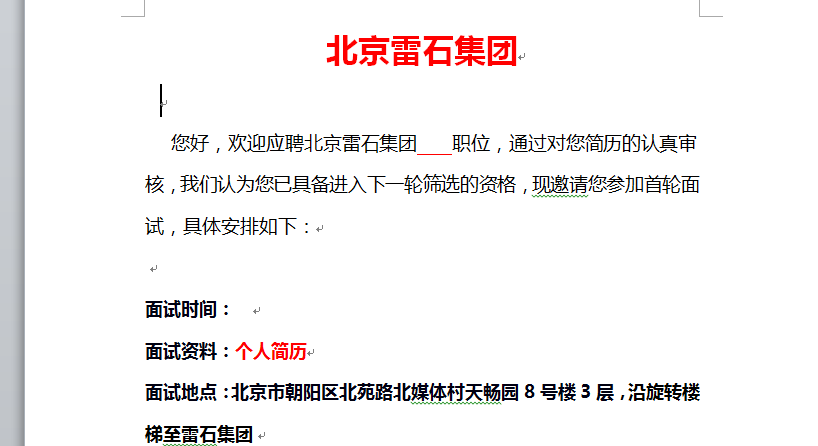




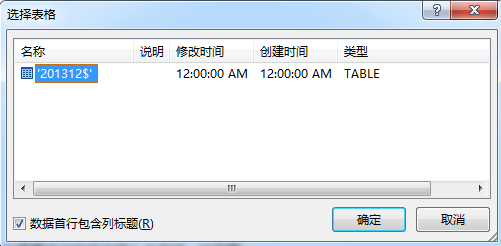








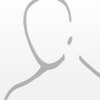
2017-08-16 15:13
2014-01-01 23:34
2014-01-20 18:03
2014-01-23 17:28
2014-01-27 14:23
2014-08-05 10:43
2014-07-04 14:11
2014-07-04 14:12
2014-07-22 12:20
2014-08-01 11:27
2017-01-01 14:00
2018-01-24 15:58